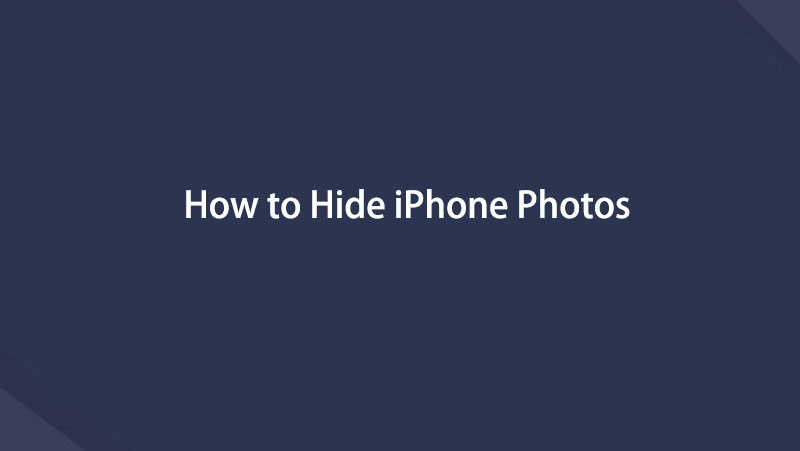Asiantuntevat lähestymistavat valokuvien piilottamiseen iPhonessa
 Päivitetty Lisa Ou / 14. elokuuta 2023 klo 16
Päivitetty Lisa Ou / 14. elokuuta 2023 klo 16Hyvää päivää! Ystäväni haluavat minun näyttävän heille valokuvat, jotka otin iPhonellani loman aikana. Minusta on kuitenkin epämiellyttävää jakaa koko albumi heidän kanssaan, koska he saattavat nähdä yksityisiä kuviani. Voiko joku auttaa minua oppimaan piilottamaan valokuvia iPhonessa? Apusi olisi erittäin tervetullutta. Kiitos!
Haluatko piilottaa valokuvat iPhonessasi? Kuten yllä olevassa tilanteessa, sinulla voi olla syy peittää jotkin valokuvasi. Ehkä ne ovat liian henkilökohtaisia, jotta et voi jakaa niitä muiden kanssa. Toisaalta sinulla voi olla kuvia, joita jotkut ihmiset eivät saa nähdä. Siten niiden piilottaminen iPhonesta voi auttaa sinua suuresti. Ota kuitenkin ystävällisesti kiinni tämän artikkelin suositelluista tavoista piilottaa valokuvasi onnistuneesti. Vaiheittaiset ohjeet auttavat sinua jokaisessa prosessissa, joten siirry eteenpäin ja aloita menetelmien suorittaminen oikein.
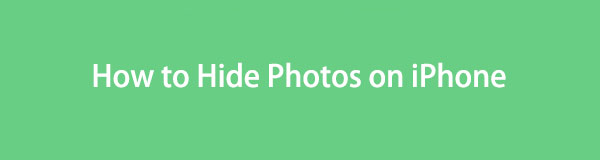

Opasluettelo
Osa 1. Valokuvien piilottaminen iPhone Photos -sovelluksessa
On olemassa virallinen tapa piilottaa valokuvat iPhonessasi, ja se on myös sopivin tapa tehdä se. Siten löydät varmasti ohjeet peruskäsittelyyn, koska se on sisäänrakennettu ja kestää vain muutaman napautuksen toimiakseen. Voit tehdä tämän kätevästi Kuvat-sovelluksessa.
Noudata seuraavia ohjeita saadaksesi tietoa kuvien piilottamisesta iPhone iOS:ssä Kuvat-sovelluksessa:
Vaihe 1Etsi ja napauta Valokuvat -kuvaketta iPhonen aloitusnäytössä avataksesi sovelluksen. Napauta sen jälkeen valita näytön oikeassa yläkulmassa ottaaksesi monivalinnan käyttöön. Napauta sitten kuvia, jotka haluat piilottaa, ja paina sitten kolmen pisteen painiketta.
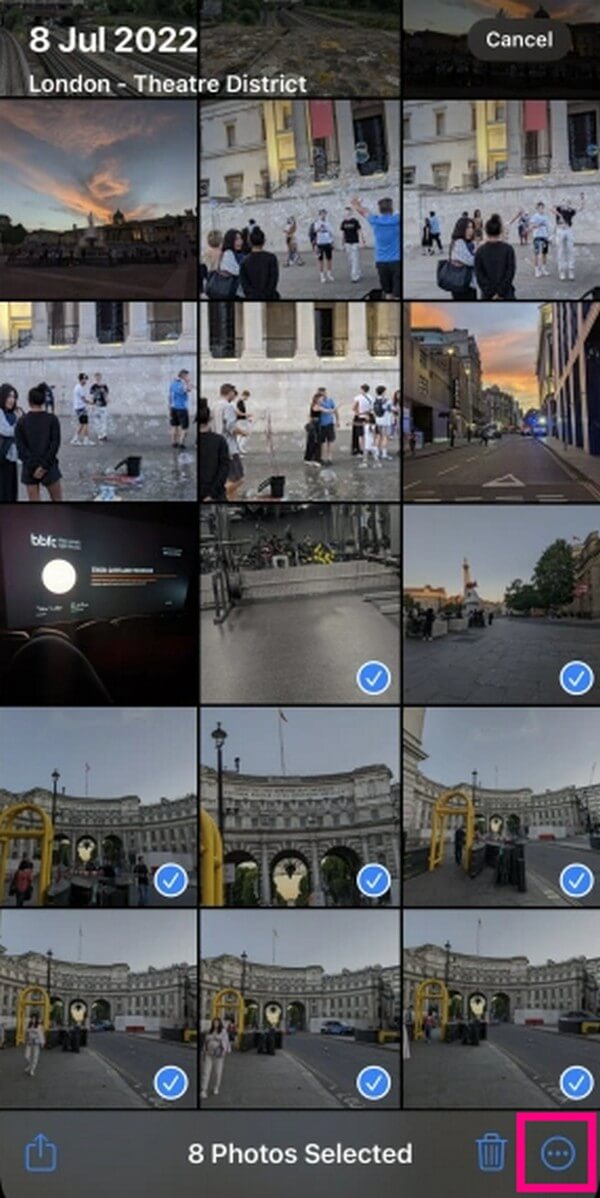
Vaihe 2Kun vaihtoehtoluettelo tulee näkyviin, paina Piilottaa -välilehti. Valitsemasi kuvat siirretään sitten piilotettuun albumiin. Löydät ne osoitteesta albumit välilehti Utilities osiossa.
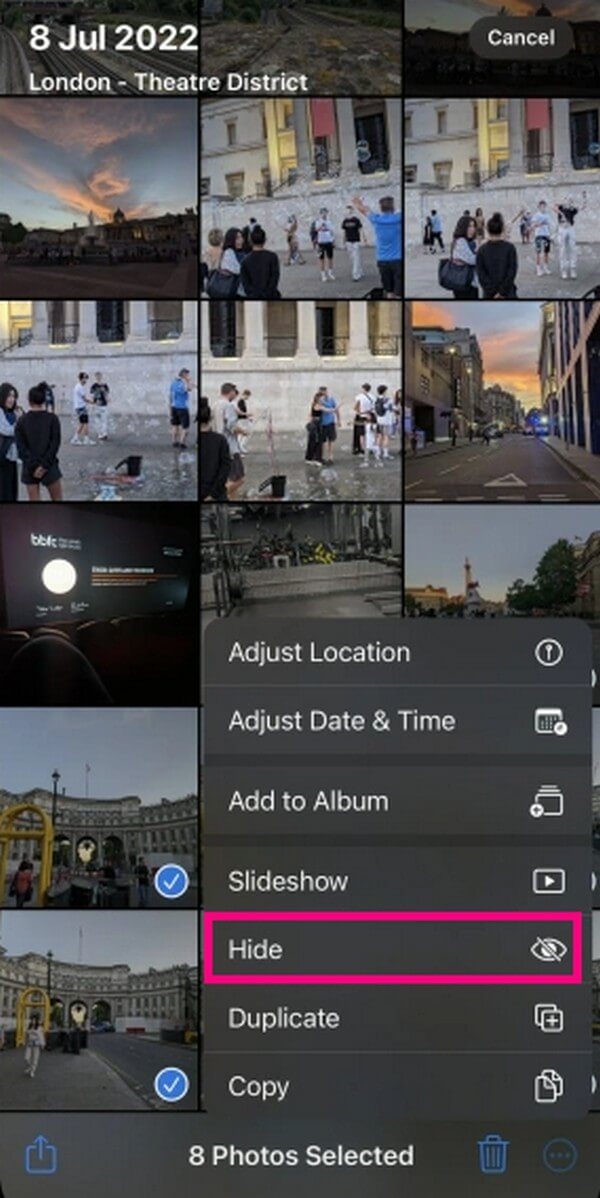
Osa 2. Valokuvien piilottaminen Macissa
Koska iOS voi piilottaa valokuvat, voit löytää tämän oletusarvoisen ja sisäänrakennetun ominaisuuden myös macOS:stä. Kuten iPhonessa, tämä menetelmä on myös perus ja vaatii vain muutaman napsautuksen piilottaaksesi kuvat onnistuneesti Macissasi. Lisäksi se suoritetaan myös Photos-sovelluksessa.
Noudata alla olevia mutkattomia ohjeita saadaksesi käsityksen valokuvien piilottamisesta Macissa:
Vaihe 1Käynnistä Valokuvat -ohjelmalla Macissasi ja valitse sitten kuva, jonka haluat piilottaa. Valitse seuraavaksi Kuva-välilehti vasemman yläkulman valikosta ja valitse Piilota valokuva vaihtoehdoista.
Vaihe 2Sillä välin voit myös Ctrl-napsauttaa kuvaa ja valita Piilota valokuva vaihtoehtona. Tai yksinkertaisesti paina Command + L lisämukavuuden vuoksi. Vahvista myöhemmin päätöksesi piilottaa kuva, niin se siirretään automaattisesti Piilotettu valokuva-albumi.
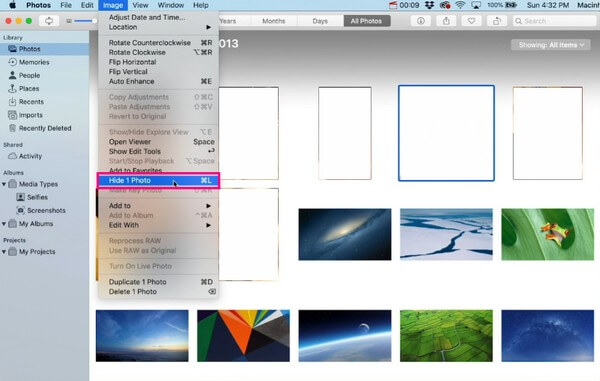
FoneTransilla iOS: lle voit nauttia vapaudesta siirtää tietojasi iPhonesta tietokoneeseen. Voit siirtää vain iPhone-tekstiviestejä tietokoneeseen, mutta myös valokuvia, videoita ja yhteystietoja voidaan siirtää helposti tietokoneeseen.
- Siirrä valokuvia, videoita, yhteystietoja, WhatsApp ja paljon muuta helposti.
- Esikatsele tietoja ennen siirtoa.
- iPhone, iPad ja iPod touch ovat saatavana.
Osa 3. Valokuvien näyttäminen iPhonessa
Nyt kun olet onnistuneesti piilottanut iPhone-kuvasi, saatat ihmetellä, kuinka saada ne uudelleen näkyviin Kuvat-sovelluksessa. No, tämän tekeminen on yksinkertainen, mutta toisin kuin aikaisemmissa menetelmissä, valokuvien paljastaminen vaatii Face- tai Touch ID:n, jotta voit käyttää Piilotettu-albumia ja tuoda kuvat takaisin katseltavaksi.
Kiinnitä huomiota alla oleviin vaivattomiin ohjeisiin ymmärtääksesi, kuinka valokuvat voidaan paljastaa iPhonessa salasanalla:
Vaihe 1Suorita Valokuvat sovellus iPhonessasi ja siirry välittömästi kohtaan albumit osio. Vieritä seuraavassa näytössä alas ja napauta Apuohjelmat-kohdan Piilotettu-välilehteä.
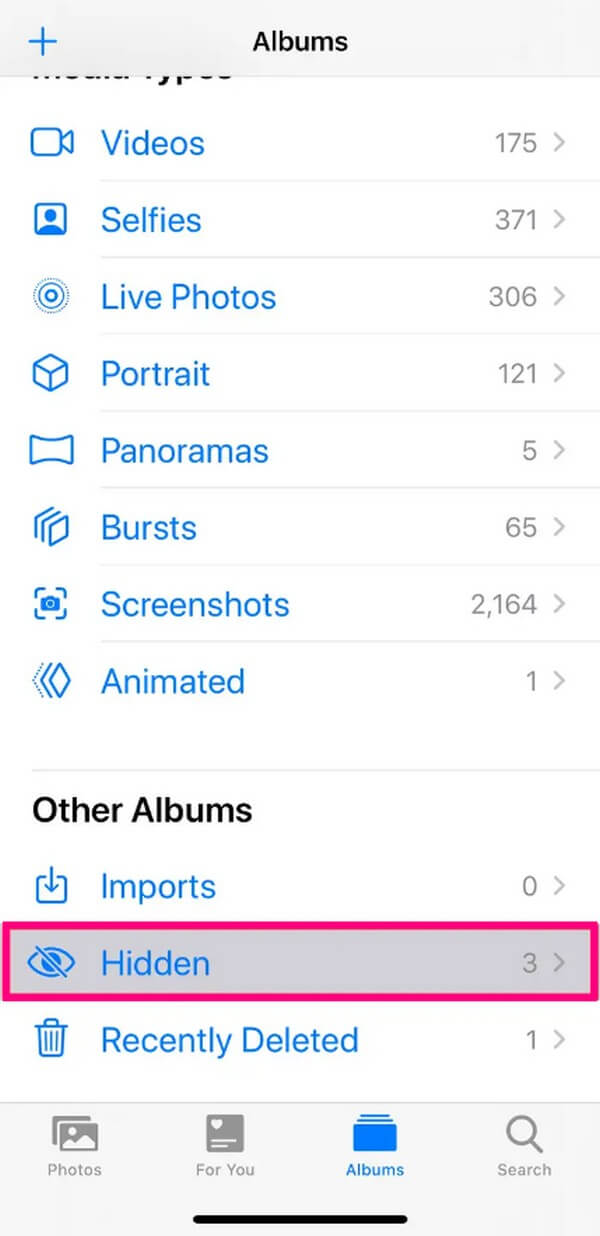
Vaihe 2Käytä tarvittaessa kasvo- tai kosketustunnustasi päästäksesi albumiin. Valitse sitten kuva, jonka piilotat. Valitse sitten Kolmen pisteen -painiketta> unhide jotta kuva tulee jälleen näkyviin iPhone Photos -pääalbumeissa.
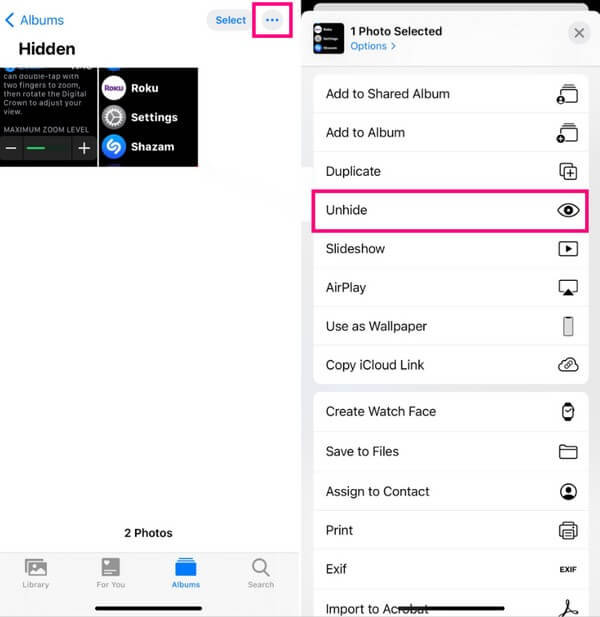
Osa 4. Siirrä iPhone-kuvia FoneTrans for iOS -sovelluksella
Samaan aikaan kuvien siirtäminen tietokoneeseen ja niiden poistaminen on tehokas tapa piilottaa valokuvat paremmin. Tällä tavalla muut piilotetun albumin tuntevat ihmiset eivät voi tietää, että sinulla on piilotettuja kuvia, koska ne ovat toisessa laitteessasi. Voit tehdä tämän antamalla FoneTrans iOS: lle ohjelma auttaa sinua. Tämä työkalu on ammattilainen siirtämään erilaisia tietotyyppejä, mukaan lukien valokuvat, iOS-laitteiden, tietokoneiden ja iTunes-kirjaston välillä. Siinä on myös macOS- ja Windows-versiot, joten sinun ei tarvitse huolehtia yhteensopivuudesta. Lisäksi se kuluttaa vain osan tietokoneen tallennustilasta.
FoneTransilla iOS: lle voit nauttia vapaudesta siirtää tietojasi iPhonesta tietokoneeseen. Voit siirtää vain iPhone-tekstiviestejä tietokoneeseen, mutta myös valokuvia, videoita ja yhteystietoja voidaan siirtää helposti tietokoneeseen.
- Siirrä valokuvia, videoita, yhteystietoja, WhatsApp ja paljon muuta helposti.
- Esikatsele tietoja ennen siirtoa.
- iPhone, iPad ja iPod touch ovat saatavana.
Katso alla olevat käyttäjäystävälliset vaiheet mallina siirtää iPhone-kuvasi with FoneTrans iOS: lle:
Vaihe 1Hanki työkalun asennustiedosto siirtymällä FoneTrans for iOS -sivustolle ja napsauttamalla Ilmainen lataus. Tiedoston koko on pieni, joten odota latauksen kestävän vain muutaman sekunnin. Kun olet valmis, valtuuta asennusikkunan katseluoikeudet. Voit mukauttaa kielen ja kohdekansion sieltä ennen kuin napsautat Asenna. Suorita ohjelma tietokoneellasi, kun asennus on valmis.
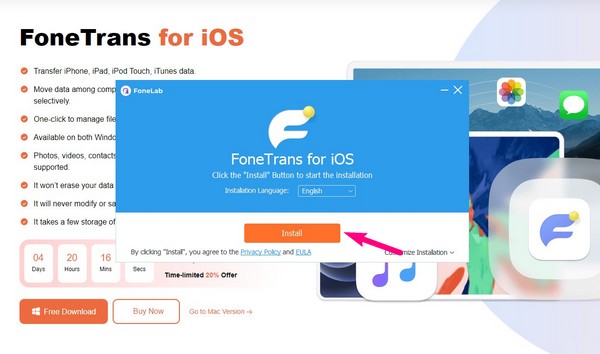
Vaihe 2Kiinnitä iPhone tietokoneeseen salamajohdolla, kun työkalun pääkäyttöliittymä näkyy. Tiedät, että laite on yhdistetty onnistuneesti, kun sen tiedot näkyvät näytöllä. Näkyviin tulee iPhonen tyyppi, kapasiteetti, käytetty tila, vapaa tila, versio ja paljon muuta. Jatka napsauttamalla vasemman sarakkeen Valokuvat-välilehteä paljastaaksesi iPhoneen tallennetut kuvakansiot.
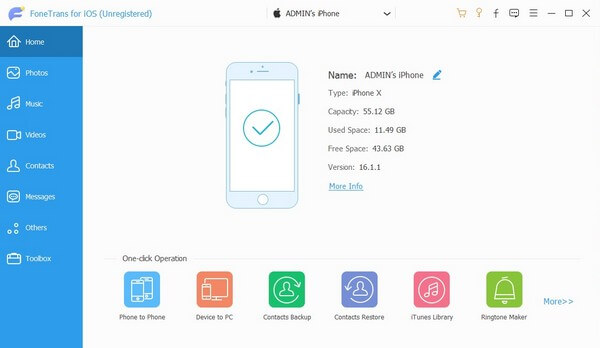
Vaihe 3Valitse kansio, johon piilotettavat tai siirrettävät tiedostot on tallennettu. Valitse sitten kohteet, kun ne näkyvät käyttöliittymän oikealla puolella. Voit valita ne yksitellen tai koko kansion rastittamalla Valitse kaikki valintaruutu. Kun olet valinnut, valitse tietokone -kuvaketta yllä olevista painikkeista siirtääksesi kuvat tietokoneellesi. Siirron kesto riippuu tietosi koosta, mutta yleensä se päättyy muutaman minuutin kuluttua.
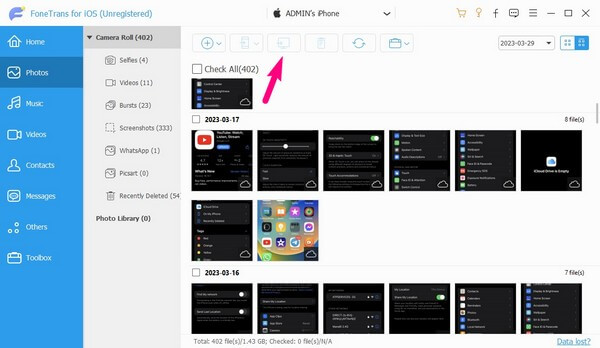
FoneTransilla iOS: lle voit nauttia vapaudesta siirtää tietojasi iPhonesta tietokoneeseen. Voit siirtää vain iPhone-tekstiviestejä tietokoneeseen, mutta myös valokuvia, videoita ja yhteystietoja voidaan siirtää helposti tietokoneeseen.
- Siirrä valokuvia, videoita, yhteystietoja, WhatsApp ja paljon muuta helposti.
- Esikatsele tietoja ennen siirtoa.
- iPhone, iPad ja iPod touch ovat saatavana.
Osa 5. Usein kysyttyä valokuvien piilottamisesta iPhonessa
1. Onko valokuvien piilottaminen iPhonessa sama kuin iPadissa?
Kyllä se on. Valokuvien piilottaminen iPhonessa on sama, kun piilotat kuvia iPadissa. Siksi voit viitata tämän artikkelin osaan 1 piilottaaksesi joitain yksityisiä kuvia iPadistasi. Noudata samoja vaiheita, ja iPad-kuvasi piilotetaan onnistuneesti. Lisäksi se on sama myös niiden paljastamisessa. Katso lisätietoja osiosta 3 tässä tapauksessa.
2. Miten löydän piilotetun valokuva-albumin Macista?
Käynnistä Valokuvat ohjelma macOS-tietokoneellasi ja siirry sitten sivupalkin Kirjasto-osioon. Paina sitten Näytä -välilehti ylävalikossa näyttääksesi lisää vaihtoehtoja. Napsauta sitten Näytä piilotettu valokuva-albumi luettelosta. Piilotettu-välilehti tulee näkyviin sivupalkkiin. Käytä sitä löytääksesi valokuvat, jotka olet piilottanut Maciin. Anna pyydettäessä salasanasi tai käytä Touch ID:tä lukituksen avaamiseen ja albumin avaamiseen.
Valokuvien piilottaminen iPhonessa ja muissa laitteissa suojaa yksityisyyttäsi ja henkilökohtaista elämääsi muiden ihmisten uteliailta katseilta. Onneksi tarjotaan tehokkaita strategioita, joiden avulla voit piilottaa nämä yksityiset valokuvat. Voit luottaa siihen, että löydämme lisää tällaisia ratkaisuja tarjotaksemme sinulle jatkuvasti parhaat tavat ratkaista laiteongelmasi.
FoneTransilla iOS: lle voit nauttia vapaudesta siirtää tietojasi iPhonesta tietokoneeseen. Voit siirtää vain iPhone-tekstiviestejä tietokoneeseen, mutta myös valokuvia, videoita ja yhteystietoja voidaan siirtää helposti tietokoneeseen.
- Siirrä valokuvia, videoita, yhteystietoja, WhatsApp ja paljon muuta helposti.
- Esikatsele tietoja ennen siirtoa.
- iPhone, iPad ja iPod touch ovat saatavana.
Alla on ohjevideo.